KontrolPackでネットワーク経由でコンピュータを接続/制御

KontrolPackを使えば、ネットワーク内のコンピューターを簡単に制御できます。異なるオペレーティングシステムで稼働しているコンピューターを簡単に接続・管理できます。
ファイル ロック PEA は、Java ベースの暗号化ツールです。Linux では特に VeraCrypt や GnuPG などのツールのファンではない場合に最適です。このガイドでは、File Lock PEA を使用して Linux 上でファイルを暗号化する方法を説明します。

Linux へのファイル ロック PEA のインストール
Linux で File Lock PEA を使用してファイルを暗号化する前に、プログラムをインストールする必要があります。このプログラムは、Java がインストールされている限り、どの Linux OS でも問題なく動作します。
File Lock PEA のインストールを開始するには、コンピュータに Java ランタイム環境をセットアップする必要があります。次に、Linux デスクトップでターミナル ウィンドウを開きます。これを行うには、キーボードのCtrl + Alt + Tを押します。または、アプリメニューで「ターミナル」を検索します。
ターミナル ウィンドウが開いた状態で、使用する Linux OS に対応する以下のインストール手順に従って、最新の Java ランタイム環境をセットアップします。
Ubuntu
Ubuntu に OpenJDK 18 をインストールするには、次のapt installコマンドを使用します。
sudo apt インストール openjdk-18-jre
デビアン
Debian 11 (現在の安定版) では、OpenJDK バージョン 17 をインストールする必要があります。システムにインストールするには、次のapt-get installコマンドを使用します。
sudo apt-get インストール openjdk-17-jre
Arch Linux
Arch Linux で使用されている OpenJDK の最新リリースはバージョン 18 です。このバージョンをコンピュータにセットアップするには、pacman -Sコマンドを使用します。
sudo pacman -S jre-openjdk
フェドーラ
Fedora Linux システムで OpenJDK バージョン 17 を動作させるには、次のdnf installコマンドを使用します。
sudo dnf インストール java-17-openjdk
OpenSUSE
OpenJDK 17 は、OpenSUSE LEAP 15.4 および Tumbleweed 上でセットアップできます。システムにインストールするには、次のzypper installコマンドを使用します。
sudo zypper インストール java-17-openjdk
Linux PC で Java ランタイム環境をセットアップした後、最新バージョンの File Lock PEA をコンピュータにダウンロードする必要があります。次のwget download コマンドを使用してダウンロードできます。
wget https://eck.cologne/peafactory/src/downloads/filePEA/Dragonfly-Threefish-Blake2b/file-lock-pea-1.5.zip? -O ファイルロックエンドウ1.5.zip
ZIP ファイルがコンピュータにダウンロードされたら、unzipコマンドを使用して解凍します。コンピュータに Unzip がセットアップされていない場合は、ここでインストールしてください。
ファイル-lock-pea-1.5.zipを解凍します
ファイルが解凍された状態で、cdコマンドを使用して「FileLockPEA-1.5」フォルダーに移動します。
cd ファイルロックPEA-1.5/
フォルダーに入ると、JAR ファイルが表示されます。この JAR ファイルはファイル ロック PEA は実行可能ファイルであり、Linux 上で実行するにはjava -jarコマンドが必要です。コンピューター上でファイル ロック PEA JAR ファイルを開始するには、次のコマンドを実行します。
java -jar ファイル-ロック-pea.jar
ファイル ロック PEA の更新
このガイドでは、ファイル ロック PEA 1.5 に焦点を当てます。ただし、プログラムが更新されている場合は、プログラムを再ダウンロードする必要があります。最新の File Lock PEA は、公式 Web サイトから入手できます。
File Lock PEA を使用して Linux 上でファイルを暗号化する方法
ファイル ロック PEA を使用してファイルを暗号化するには、 java -jarコマンドを使用してアプリを開きます。次に、以下の段階的な手順に従ってください。
ステップ 1:ファイル ロック PEA アプリケーションで「ファイル」ボタンを見つけ、マウスで選択します。次に、「新規初期化」ボタンを選択します。ボタンを選択すると、ポップアップ ウィンドウが表示されます。
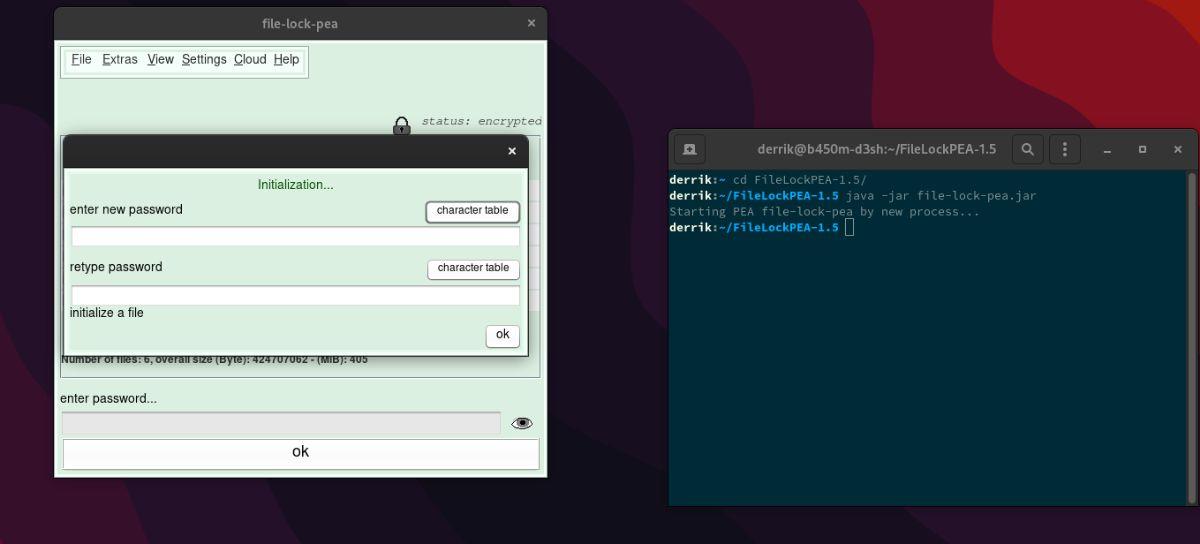
ステップ 2:ポップアップ ウィンドウで、安全なパスワードを入力します。このパスワードは、暗号化されたファイル ロック PEA アーカイブのロックを解除できる方法であるため、覚えやすいものである必要がありますが、推測しにくいものでなければなりません。
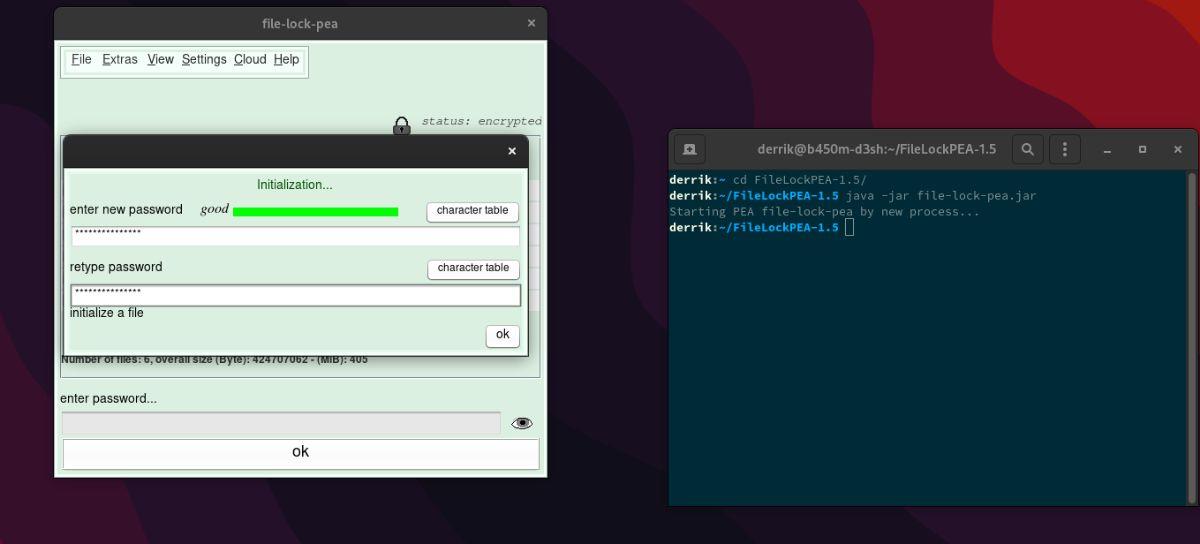
ステップ 3:暗号化パスワードを入力すると、ポップアップ ウィンドウが表示されます。このポップアップ ウィンドウを使用して、暗号化に追加するファイルを選択します。複数のファイルを選択する場合は、Ctrlボタンを押したまま、ポップアップ ウィンドウ内のさまざまなファイルをクリックします。
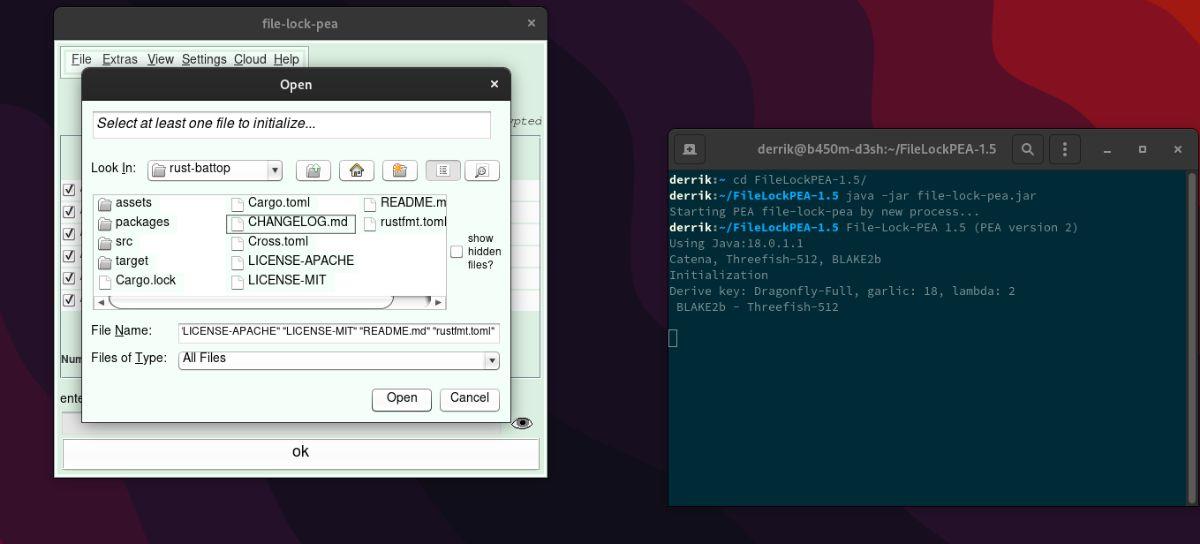
ステップ 4:暗号化したいファイルを選択した後、「開く」ボタンをクリックします。「開く」ボタンをクリックすると、ファイルがファイル ロック PEA アプリに追加されます。
ステップ 5:ファイルを File Lock PEA に追加すると、警告ウィンドウが表示されます (ファイルが大きい場合のみ)。この警告ウィンドウには、「ファイル サイズの関係で時間がかかります。続けたいですか?"
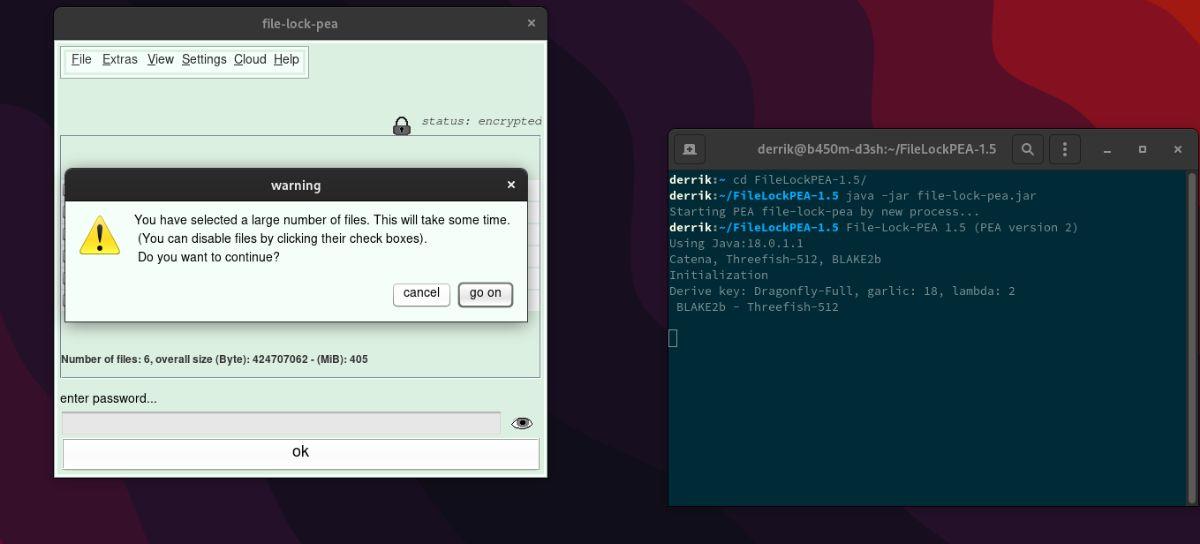
「続行」ボタンをクリックして暗号化プロセスを続行します。
ステップ 6:すべてのファイルを追加したら、「メニュー」ボタンを選択します。次に、「選択したファイルを閉じて暗号化する」を選択します。暗号化オプションを選択すると、すべてのファイルが「file-lock-pea」にロックされます。道"。

ファイルの暗号化を解除するには、ファイル ロック PEA で「パスワードを入力」ボックスを見つけて入力します。そうすると、すべての暗号化されたファイルが PC 上でアクセスできるようになります。
KontrolPackを使えば、ネットワーク内のコンピューターを簡単に制御できます。異なるオペレーティングシステムで稼働しているコンピューターを簡単に接続・管理できます。
繰り返しのタスクを自動で実行したいですか?手動でボタンを何度もクリックする代わりに、アプリケーションが
iDownloadeは、BBCのiPlayerサービスからDRMフリーのコンテンツをダウンロードできるクロスプラットフォームツールです。.mov形式の動画もダウンロードできます。
Outlook 2010の機能についてはこれまで詳細に取り上げてきましたが、2010年6月までにリリースされないため、Thunderbird 3について見ていきましょう。
たまには休憩も必要です。面白いゲームを探しているなら、Flight Gearを試してみてください。無料のマルチプラットフォームオープンソースゲームです。
MP3 Diagsは、音楽オーディオコレクションの問題を解決するための究極のツールです。mp3ファイルに適切なタグを付けたり、アルバムカバーアートを追加したり、VBRを修正したりできます。
Google Waveと同様に、Google Voiceも世界中で大きな話題を呼んでいます。Googleはコミュニケーション方法を変えることを目指しており、
Flickrユーザーが高画質で写真をダウンロードできるツールはたくさんありますが、Flickrのお気に入りをダウンロードする方法はありますか?最近、
サンプリングとは何でしょうか?Wikipediaによると、「サンプリングとは、一つの録音から一部、つまりサンプルを取り出し、それを楽器や音楽として再利用する行為です。
Googleサイトは、Googleのサーバー上でウェブサイトをホストできるGoogleのサービスです。しかし、一つ問題があります。それは、バックアップのための組み込みオプションがないことです。



![FlightGear Flight Simulatorを無料でダウンロード[楽しもう] FlightGear Flight Simulatorを無料でダウンロード[楽しもう]](https://tips.webtech360.com/resources8/r252/image-7634-0829093738400.jpg)




